Il server DAAP è un protocollo proprietario di Apple Inc. per condividere file multimediali in rete. Il server DAAP consente di condividere file multimediali tra dispositivi connessi alla rete in cui il repository centrale di condivisione multimediale risiede sul server principale. In questo semplice tutorial installeremo e configureremo la condivisione del server DAAP utilizzando forked-daapd server multimediale con supporto per RSP, DAAP, DACP e AirTunes su Ubuntu Linux o qualsiasi altro sistema basato su Debian Linux.
In questo tutorial imparerai:
- Come installare fork-daapd su Ubuntu/Debian
- Come configurare il fork-daapd
- Come creare una directory multimediale per la musica
- Come avviare, abilitare e riavviare il servizio DAAP

| Categoria | Requisiti, convenzioni o versione del software utilizzata |
|---|---|
| Sistema | Ubuntu Linux o Debian Linux |
| Software | fork-daapd |
| Altro | Accesso privilegiato al tuo sistema Linux come root o tramite sudo comando. |
| Convenzioni | # – richiede che i comandi linux dati vengano eseguiti con i privilegi di root direttamente come utente root o usando sudo comando$ – richiede che i comandi linux dati vengano eseguiti come un normale utente non privilegiato |
Installazione del server iTunes DAAP su Ubuntu/Debian Linux istruzioni passo passo
- Nel primo passaggio, crea una directory di condivisione multimediale e carica tutti i tuoi file multimediali in questa directory. Nel nostro esempio useremo la directory /opt/media:
$ sudo mkdir /opt/media # COPY YOUR MEDIA FILES TO /opt/media
- Quindi, installa il
forked-daapddemone tramiteaptgestore pacchetti:$ sudo apt update $ sudo apt install forked-daapd
- Una volta terminata l'installazione, puoi utilizzare il seguente
systemctlcomando per avviare ilforked-daapdservice, abilitalo per l'avvio automatico all'avvio del sistema (opzionale) e infine controlla lo stato corrente del servizio:$ sudo systemctl start forked-daapd $ sudo systemctl enable forked-daapd $ sudo systemctl status forked-daapd
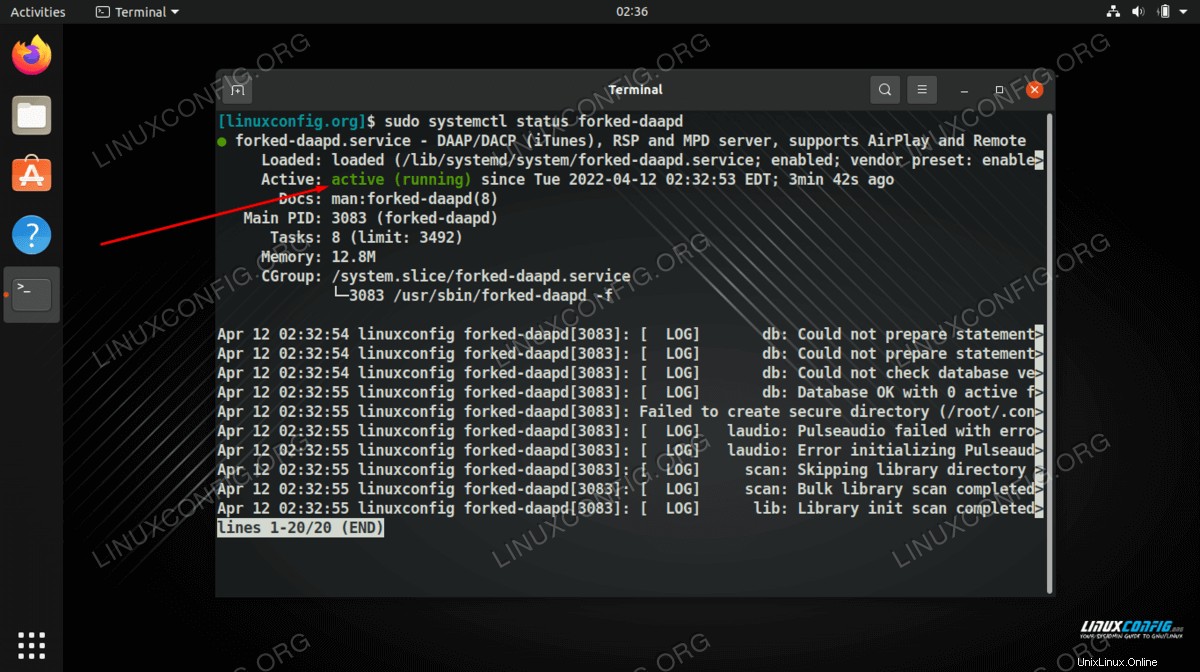
- Puoi anche controllare quale porta è
forked-daapdascoltando. Il socket predefinito è0.0.0.0:3689.$ ss -nlt
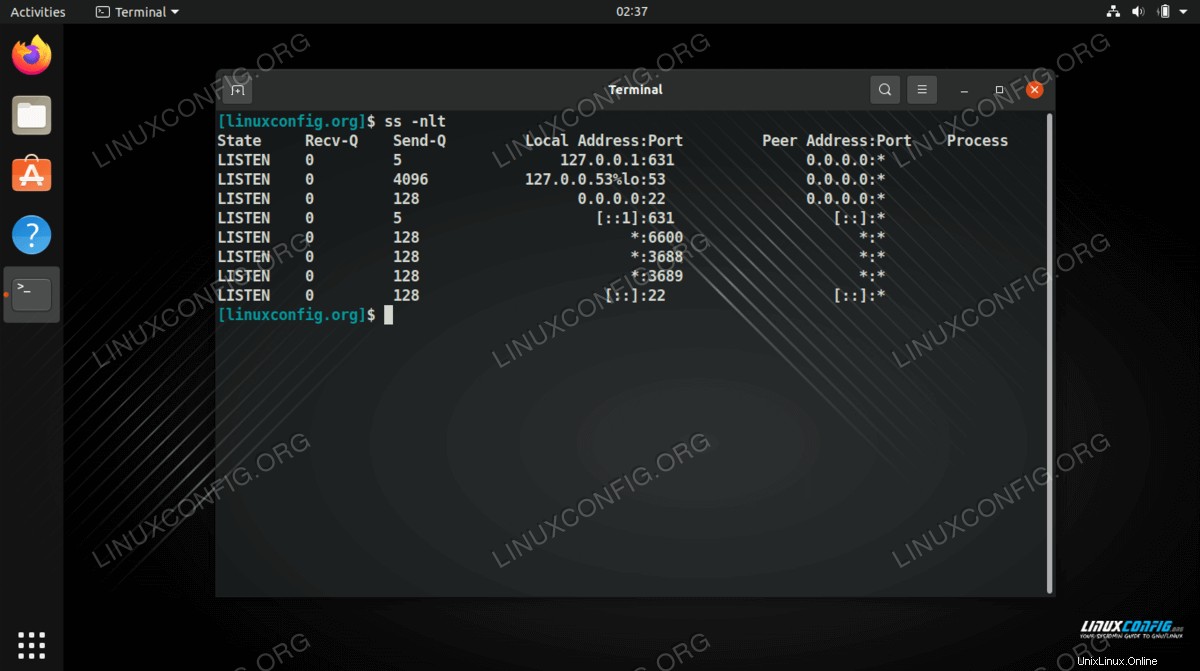
- In questa fase dobbiamo puntare il nostro nuovo server DAAP alla posizione di condivisione multimediale. Per fare ciò apriamo il file di configurazione fork-daapd che si trova in
/etc/forked-daapd.confe aggiorna le seguenti impostazioni:name = "My DAAP share" ... directories = { "/opt/media" }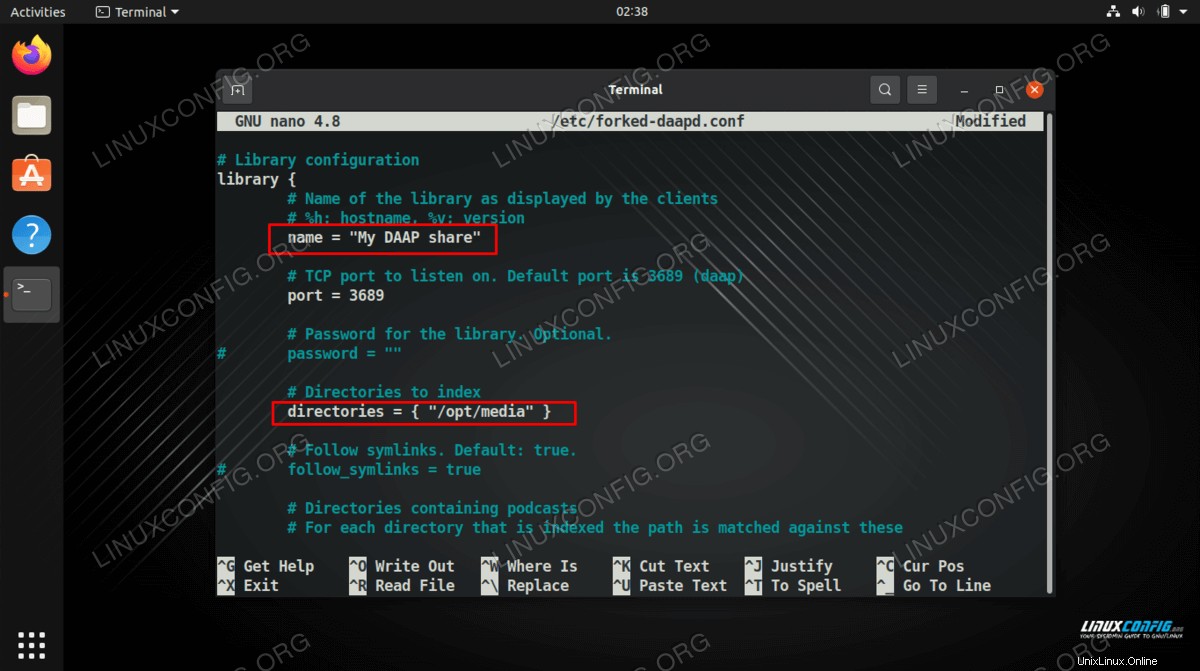
Quanto sopra è una configurazione minima che si desidera eseguire prima di iniziare a utilizzare il server multimediale DAAP.
- Una volta impostate le impostazioni di configurazione sopra, non resta che riavviare forked-daapd affinché le modifiche abbiano effetto.
$ sudo systemctl restart forked-daapd
- Il tuo server DAAP è ora attivo e funzionante. Non resta che utilizzare il client DAAP e connettersi al server multimediale DAAP. Il modo per eseguire questa attività dipende da ogni particolare client multimediale. Di seguito uno screenshot di un Rhytmbox collegato a una condivisione forked-daapd.
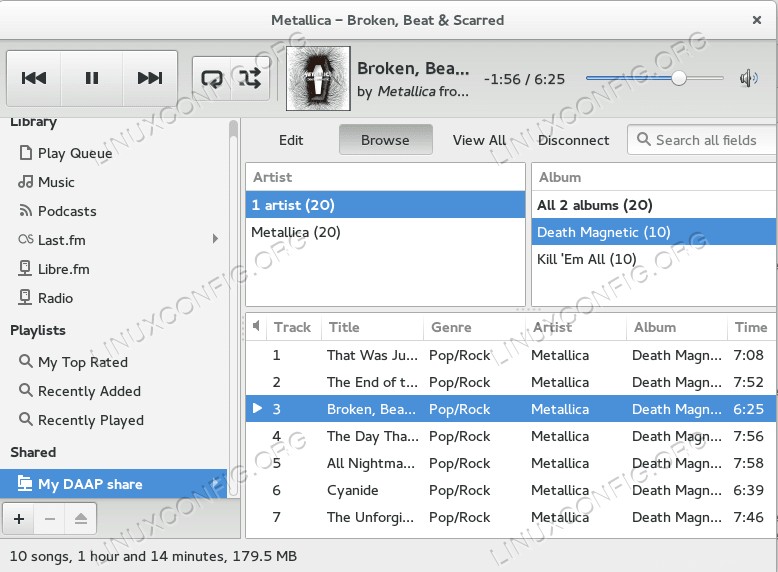
Pensieri conclusivi
In questo tutorial, hai visto come installare e configurare un server DAAP iTunes su Ubuntu Linux e altri sistemi basati su Debian. Puoi caricare tutti i tipi di formati multimediali musicali nel tuo server DAAP e questi verranno convertiti al volo quando trasmessi in streaming su altri dispositivi. Ora puoi goderti l'intera libreria musicale senza riempire lo spazio di archiviazione su tutti i tuoi dispositivi di ascolto.